Resumé
er det muligt at gendanne iPhone-data uden iTunes-sikkerhedskopi? Ja det er. Lad dette indlæg fortælle dig nogle måder at gendanne data uden iTunes-sikkerhedskopi på.
Resumé
er det muligt at gendanne iPhone-data uden iTunes-sikkerhedskopi? Ja det er. Lad dette indlæg fortælle dig nogle måder at gendanne data uden iTunes-sikkerhedskopi på.
Jeg har ved et uheld slettet kontakter og beskeder fra min iPhone 11, og jeg har ingen iTunes-backup til det. Nu spekulerer jeg på, om det er muligt at gendanne iPhone-data uden iTunes-backup? Kan nogen hjælpe mig?
iTunes er et nyttigt værktøj til at sikkerhedskopiere dine fotos, kontakter, beskeder, musik, film, Safari-bogmærker / historie osv. til din computer. Når din Windows-computer /Mac er nedbrudt for en fiasko i Windows 10-opgradering, eller et ukendt angreb fra virus, vil du møde den mest akavede situation, hvor du lavede iPhone-sikkerhedskopi ved hjælp af iTunes, men du finder ingen måde at gendanne iPhone fra iTunes-sikkerhedskopi på, fordi sikkerhedskopien på din computer er væk. Så du gendanner ikke iPhone-kontakter, beskeder, fotos, musik, film, Safari-bogmærker / historie osv. Fra iTunes-sikkerhedskopi. Så hvordan gendannes iPhone-data uden iTunes-sikkerhedskopi? Svaret er, at iCloud og iPhone også hjælper dig med at gendanne iPhone-data. Vil du gendanne iPhone uden iTunes? Bare fortsæt med at læse for at finde det bedste svar i dette indlæg.
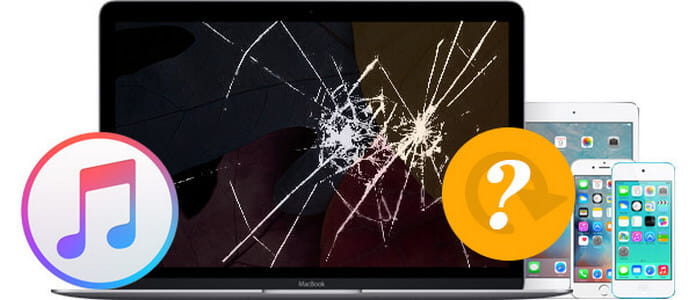
Sådan gendannes iPhone-data uden iTunes Backup
Når du har mistet iTunes-sikkerhedskopi eller ikke har nogen iTunes-sikkerhedskopi på din computer eller Mac, er du i stand til at gendanne iPhone-data fra din iPhone direkte. Gendannelsessoftwaren iPhone Data Recovery kan gøre dig en stor fordel. Det giver dig tre tilstande til at gendanne iPhone-data, gendanne direkte fra iPhone, gendanne iPhone med iTunes-sikkerhedskopi og gendanne iPhone fra iCloud-sikkerhedskopi. Da din computer er styrtet, og iTunes-sikkerhedskopi går tabt, har du endnu to måder til at gendanne iPhone - gendanne data fra iPhone direkte, og hent iPhone-filer fra iCloud-sikkerhedskopi.
Af nogle grunde, hvis din iTunes-sikkerhedskopi er væk, og du laver nogle sikkerhedskopieringer med din iCloud, kan du bruge en iPhone, en computer, et USB-kabel og denne software til at hjælpe dig med at gendanne iPhone-data direkte fra iPhone direkte.
Trin 1Tilslut din iPhone / iPad
Efter at have downloadet denne software skal du installere og starte den på din pc. Sæt din iPhone til pc og vent sekunder på, at dette program registrerer dine iPhone-data.

Trin 2Scan iPhone data
Klik på "Begynd Scan"knap og lad FoneLab iPhone Data Recovery gendanne dine iPhone-filer. Under scanningen skal du sikre dig, at din iPhone eller iPad altid er tilsluttet.
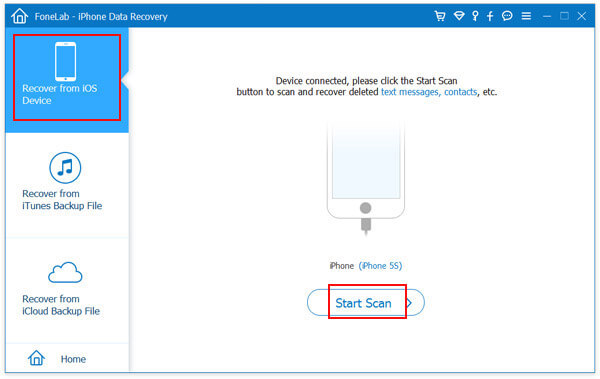
Trin 3Forhåndsvis og vælg data, der skal gendannes
Når scanningen er slut, vil du se en visning af alle gendannelsesdata i forskellige kategorier. Du kan forhåndsvise og vælge iPhone / iPad-data inden gendannelse. Vælg derefter de data, du vil gendanne, og klik på "Recover"knap for at gendanne iPhone-data til din pc.

Hvis din iTunes er låst eller deaktiveret for at blive tændt, og iTunes-sikkerhedskopi går tabt, kan du også gendanne din iPhone fra din iCloud-sikkerhedskopi uden iPhone. Hvad du har brug for er din iCloud-konto og dette program. Vælg den sidste gendannelsestilstand for denne software, mens du starter denne software på din computer. Følg derefter beskrivelsen som nedenfor for at fremstille den.
Trin 1Log på iCloud-konto for at downloade og scanne iCloud-sikkerhedskopi
Efter at have valgt den anden gendannelsestilstand, "Gendan fra iCloud Back File", log ind på din iCloud-konto med Apple ID og adgangskode (Glemt iCloud Password?). FoneLab iPhone Data Recovery kan helt sikkert være dit pålidelige iOS-program, da det aldrig vil registrere dit Apple ID / adgangskode såvel som backup-indholdet.

Trin 2Download iCloud backup
Når du har indtastet hovedgrænsefladen, vises alle iCloud-sikkerhedskopifiler automatisk i eksempelvinduet. Vælg den sikkerhedskopi, du har brug for, og klik derefter på "Hent"-knappen for at downloade dine sikkerhedskopier til pc eller Mac.

Trin 3Vælg filtype, der skal downloades og scannes
Vælg den filtype, du vil gendanne fra iCloud-sikkerhedskopi. Vælg den filtype, du vil gendanne, her kan du vælge Kontakter, Meddelelser, Fotos, Mediefiler osv. Eller vælge alt til scanning.

Trin 4Gendan iPhone fra iCloud-sikkerhedskopi
Efter scanning af iCloud-sikkerhedskopien kan du se dine iPhone-data i detaljer ved at klikke på backup-typen fra iCloud. Vælg derefter de data, du vil gendanne, klik på "Recover"for at gendanne en iPhone uden iTunes-sikkerhedskopi.

Når du bruger en af ovenstående to tilstande til at gendanne iPhone, gemmes de gendannede data på din pc eller Mac. Du får også lov til det gendanne iPhone-tekstmeddelelser, musik, film osv.
Du kan lære trinnene fra videoen herunder:


Dette indlæg viser dig også en anden måde at sikkerhedskopiere iPhone-kontakter til pc uden iTunes.
Hvis du nogensinde har sikkerhedskopieret iPhone-data med iCloud, kan du gendanne iPhone fra iCloud-sikkerhedskopi. Sørg for, at din iPhone er forbundet med en god Wi-Fi-forbindelse, så kan hele processen med at gendanne iPhone fra iCloud-backup opnås. Men risikoen er, at du først skal nulstille din enhed.
Trin 1For dem, der allerede har konfigureret enhed, skal du trykke på Indstillinger > Generelt > Nulstil > Tryk på Slet alt indhold og indstillinger før du gør dig klar til at gendanne iPhone fra iCloud-sikkerhedskopi.

Tænd for din nye iPhone, skal du se en Hej skærm.
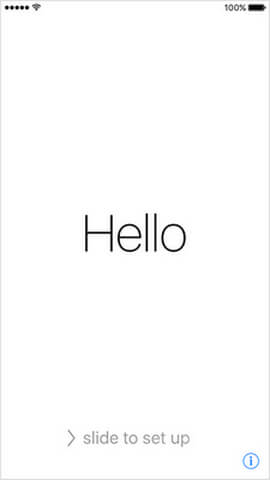
Trin 2Følg installationsvejledningen på skærmen, indtil du kommer til Apps & Data-skærmen, og tryk derefter på det første valg af Gendan fra iCloud Backup.

Trin 3Du bliver bedt om at gøre det log ind i iCloud med dit Apple ID. Derefter vises alle dine iCloud-sikkerhedskopier. Kontroller backupdatoen og størrelsen, vælg den, du vil gendanne.

Trin 4Hvis du glemmer adgangskoden, er du i stand til at trykke på Spring over dette trin og log ind senere.

Trin 5Derefter gendannes dataene fra den valgte iCloud-sikkerhedskopi. En god Wi-Fi-forbindelse er påkrævet, og processhastigheden er op til backupstørrelsen. Du skal logge ind på din Apple ID-konto under processen for applikationer og køb.

Trin 6Når kerneelementerne i sikkerhedskopien gendannes fra iCloud-sikkerhedskopien, og du kan bruge enheden nu. Data som fotos, musik, apps og nogle andre gendannes i løbet af et par timer eller dage, hvor enheden er forbundet til Wi-Fi-netværket.
Indtil nu er tre metoder til gendannelse af iPhone blevet delt her. Find den mest passende måde, alt efter dine behov. Let, ikke? Men du skal bemærke, at når du vil hente billeder fra iCloud, vil du også gendanne dine andre data, f.eks. Musik, beskeder, Safari-bogmærker osv. Også til din iPhone med sikkerhedskopi.